点击上方头条号“机械设计一点通”关注我们,每天学习一个机械设计相关知识点
我们经常在使用CAD进行绘图的过程中,会涉及到一些文本的输入,而在输入文本时,可能会需要输入特殊的符号,比如像“Ф”、 “±”、 “°”之类的符号,这种特殊符号是如何输入呢?

在AutoCAD 的文本编辑器中,标高或公差用的±号输入%%p 就可以完成,直径φ则用%%c即可,角度°则用%%d,很多特殊符号输入都可以通过这种方法实现,那么CAD里输入特殊符号有哪些方便的操作方法呢?
第一种:
单击符号按钮打开下拉选项根据需要选择并点击即可把符号插入到文本框中;
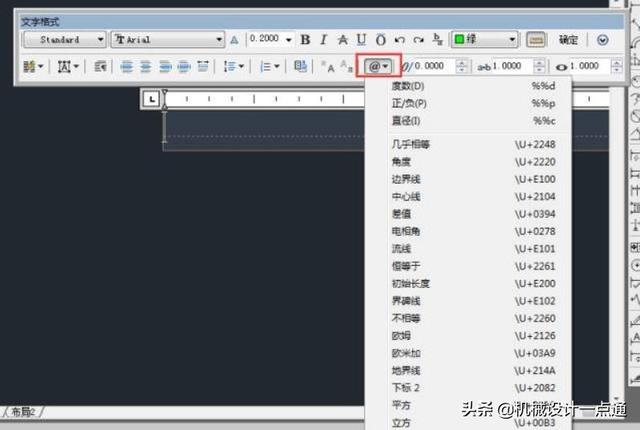
第二种:
单击文本编辑器右上角的“选项”按钮,在打开的下拉菜单中选择“符号”子菜单中的相应命令;

第三种:
对于其他更复杂的符号,还可以选择上两种方法打开的下拉选项并选择“其他”命令打开“字符映射表”对话框,选择需要的字符,然后单击“复制”按钮,回到AutoCAD 的文本编辑器,执行Ctrl V 键盘命令粘贴进AutoCAD 的文本框即可。如下图

第四种:
当然现在的输入法功能也很强大,很多符号也可以通过输入法直接输入,或者调用输入法中的符号;



当然输入相应符号的前提是你采用的字体包含有相应的符号才能显示出来;
欢迎大家在评论处补充你认为文章中有解释不对或欠缺的部分,这样下一个阅读的人就会学到更多,你知道的正是大家需要的。。。
更多机械,制造,设计类 干货文章,请关注我们的头条号“机械设计一点通”,做一个爱学习的机械人。
,




